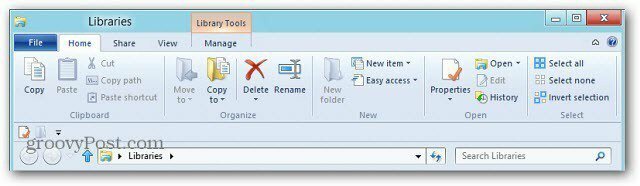Kā nomainīt Windows 11 bloķēšanas ekrāna fonu
Microsoft Windows 11 Varonis / / August 24, 2021

Pēdējoreiz atjaunināts

Tāpat kā Windows 10, arī Microsoft jaunajā Windows 11 operētājsistēmā ir bloķēšanas ekrāns. Bet jūs varat mainīt attēlu uz kaut ko citu. Lūk, kā.
Windows 11 ir daudz bloķēšanas ekrāna tāpat kā Windows 10, un jūs varat mainīt fona attēlu. Nedrīkst jaukt ar pierakstīšanās ekrānu, kurā ievadāt paroli vai PIN, lai nokļūtu darbvirsmā. Tas ir pirmais ekrāns, kurā tiek parādīts laiks, informācija par lietotni un fona attēls.
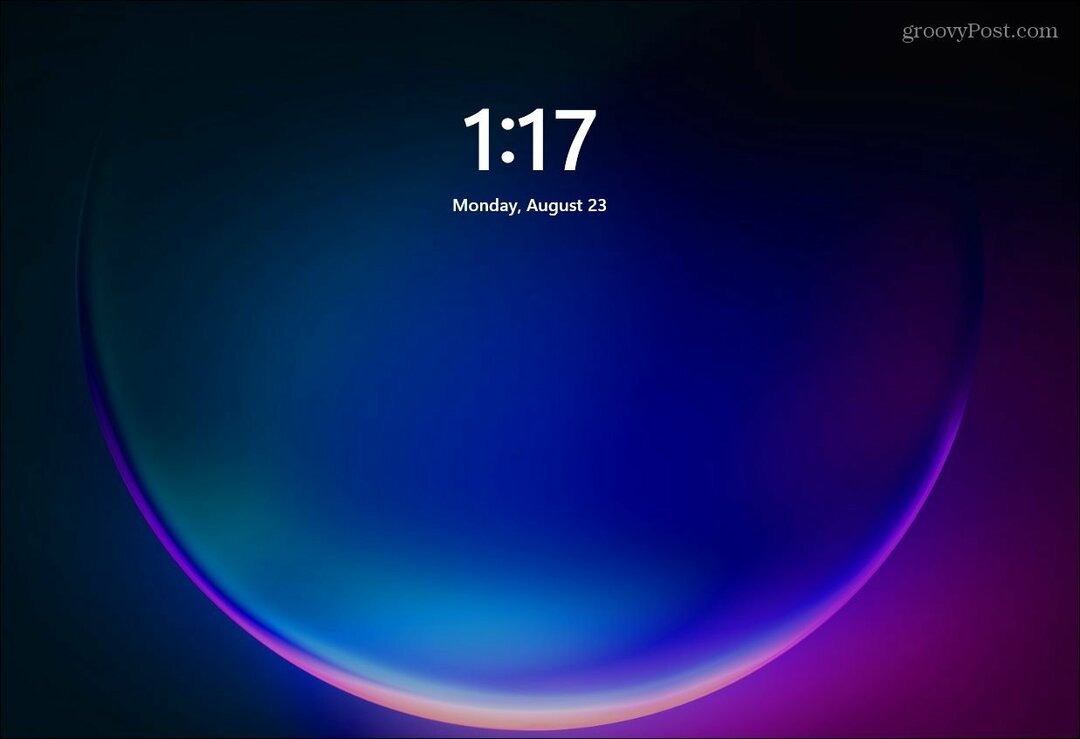
Palaižot Windows 11, pirmā lieta, ko redzēsit, ir bloķēšanas ekrāna fona attēls.
Mainiet Windows 11 bloķēšanas ekrāna fona attēlu
Lai mainītu bloķēšanas ekrāna fonu, noklikšķiniet uz Sākt pogu un pēc tam noklikšķiniet uz Iestatījumi ikona. Alternatīvi, jūs varat izmantot īsinājumtaustiņšWindows taustiņš + I lai tieši atvērtu iestatījumus.
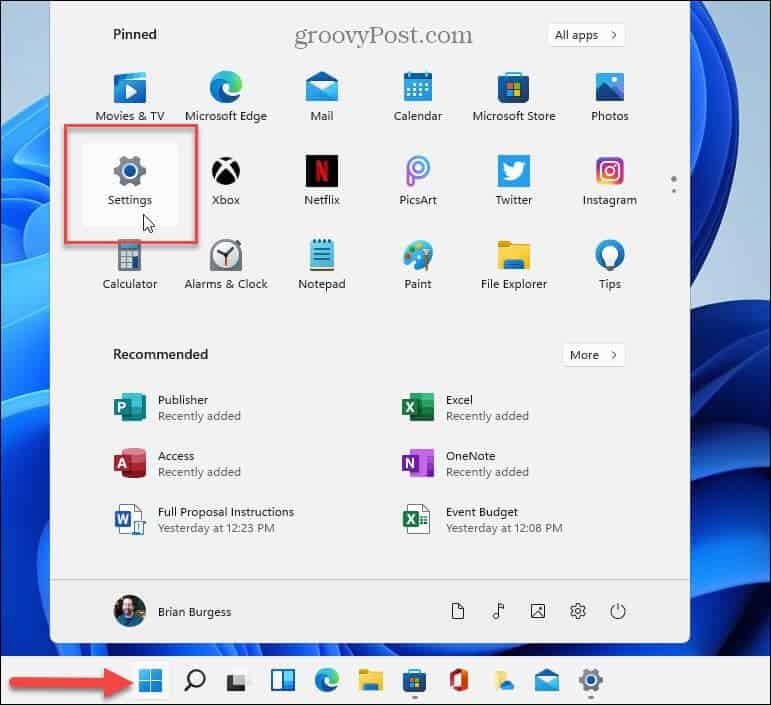
Kad tiek palaisti iestatījumi, noklikšķiniet uz Personalizēšana no saraksta kreisajā pusē. Un pēc tam noklikšķiniet uz Bloķēt ekrānu pogu no izvēlnes labajā pusē sadaļā “Personalizēšana”.
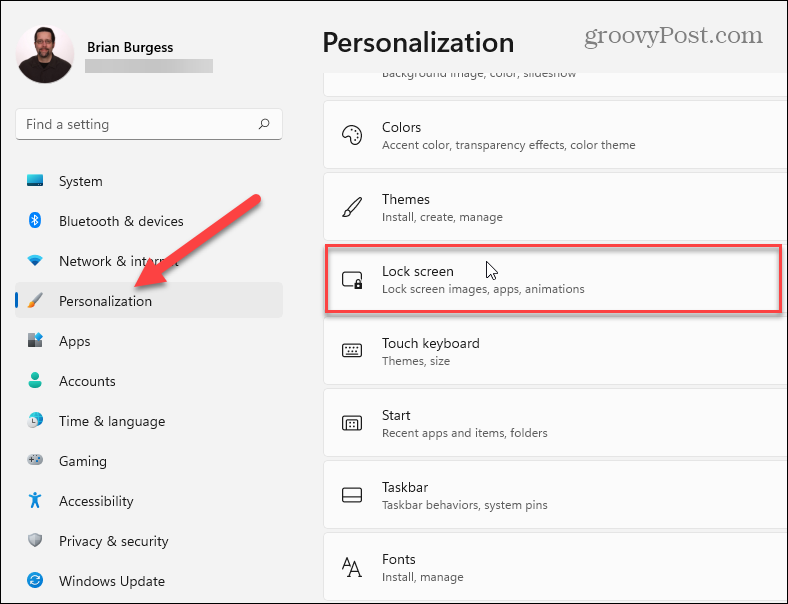
Tagad, zem Personalizēt> Bloķēt ekrānu sadaļā noklikšķiniet uz nolaižamās izvēlnes sadaļā “Personalizēt bloķēšanas ekrānu”. Tur jums ir trīs iespējas.
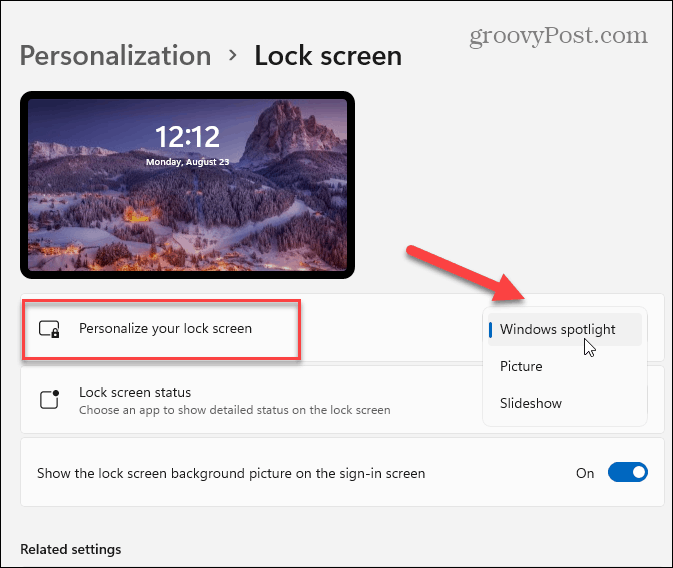
- Windows uzmanības centrā: Windows attēlus iestata automātiski.
- Bilde: Tas ļauj jums izvēlēties attēlu no Microsoft vai fotoattēlu no savas kolekcijas. Jums vienkārši nepieciešams to pārlūkot un iestatīt kā bloķēšanas ekrāna fonu.
- Slaidrāde: Tas ļauj izvēlēties mapi, kurā ir fotoattēli un citi attēli, un tie regulāri tiks pagriezti.
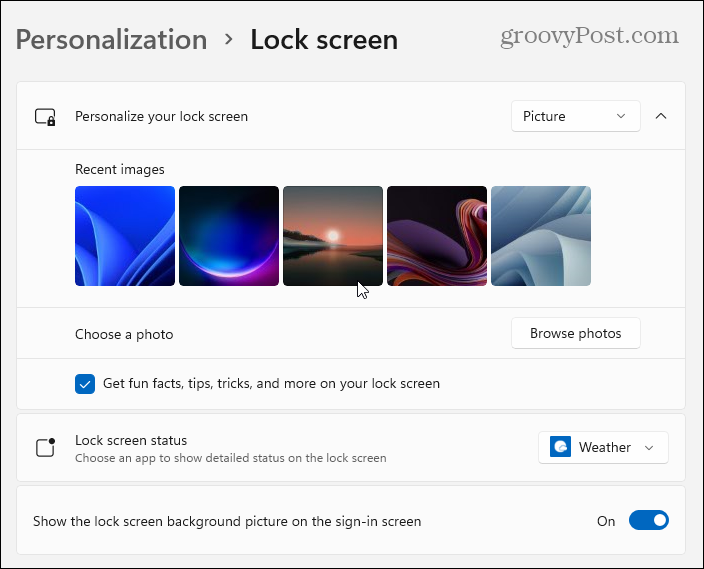
Varat izvēlēties attēlus, kas jau ir iekļauti sistēmā Windows 11, vai pārlūkot savus fotoattēlus.
Kad esat atlasījis attēlu, kuru vēlaties izmantot bloķēšanas ekrānam, iespējams, vēlēsities mainīt, kurās lietotnēs tiek rādīti paziņojumi. Lai to izdarītu, noklikšķiniet uz izvēlnes blakus “Bloķēšanas ekrāna statuss” un atlasiet lietotni. Ņemiet vērā, ka jūs nevarat izvēlēties nevienu, ja nevēlaties neko parādīt.
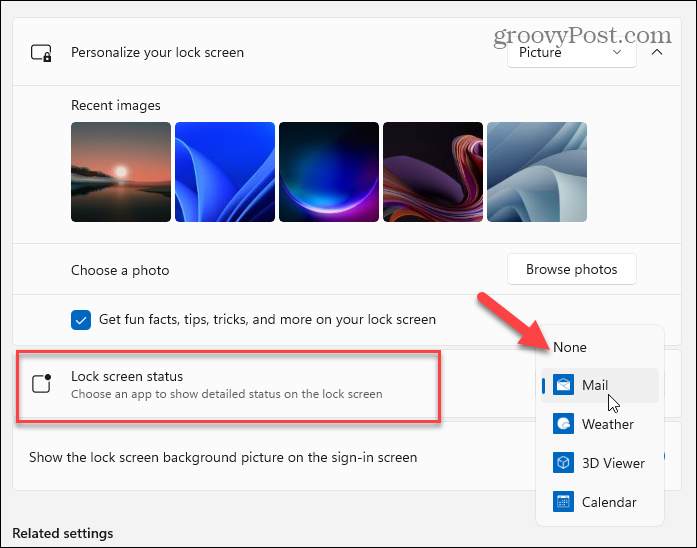
Nospiežot tastatūras taustiņu Enter, noklikšķiniet uz peles vai velciet uz augšu skārienekrāna ierīcē - tā tiek atvērta pieteikšanās ekrānam. Iestatot bloķēšanas ekrāna fonu, tas mainīsies arī pieteikšanās ekrānā. Bet jūs varat to atspējot.
Kamēr atrodaties Personalizēt> Bloķēt ekrānu sadaļā izslēdziet pogu “Rādīt bloķēšanas ekrāna fona attēlu pierakstīšanās ekrānā”.
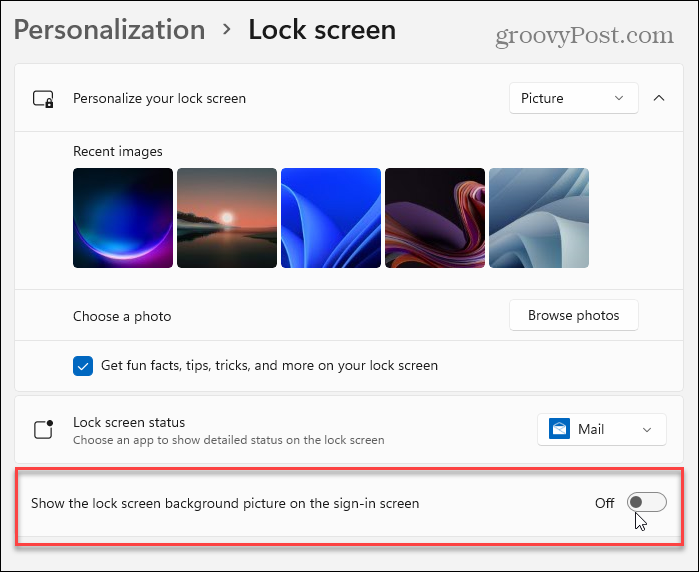
Tas arī viss. Lai uzzinātu vairāk par OS izskata pielāgošanu, skatiet mūsu rakstu par mainot darbvirsmas fonu. Un Windows 10 lietotājiem lasiet par bloķēšanas ekrāna reklāmu izslēgšana.
Kā notīrīt Google Chrome kešatmiņu, sīkfailus un pārlūkošanas vēsturi
Pārlūks Chrome lieliski saglabā jūsu pārlūkošanas vēsturi, kešatmiņu un sīkfailus, lai optimizētu jūsu pārlūkprogrammas veiktspēju tiešsaistē. Viņas veids, kā ...
Cenu atbilstība veikalā: kā iegūt cenas tiešsaistē, iepērkoties veikalā
Pirkšana veikalā nenozīmē, ka jums ir jāmaksā augstākas cenas. Pateicoties cenu atbilstības garantijām, jūs varat saņemt atlaides tiešsaistē, iepērkoties ...
Kā uzdāvināt Disney Plus abonementu, izmantojot digitālo dāvanu karti
Ja esat baudījis Disney Plus un vēlaties dalīties tajā ar citiem, šeit ir norādīts, kā iegādāties Disney+ dāvanu abonementu ...
Jūsu ceļvedis dokumentu kopīgošanai Google dokumentos, izklājlapās un slaidos
Jūs varat viegli sadarboties ar Google tīmekļa lietotnēm. Šis ir jūsu ceļvedis, kā koplietot pakalpojumos Google dokumenti, izklājlapas un prezentācijas ar atļaujām ...